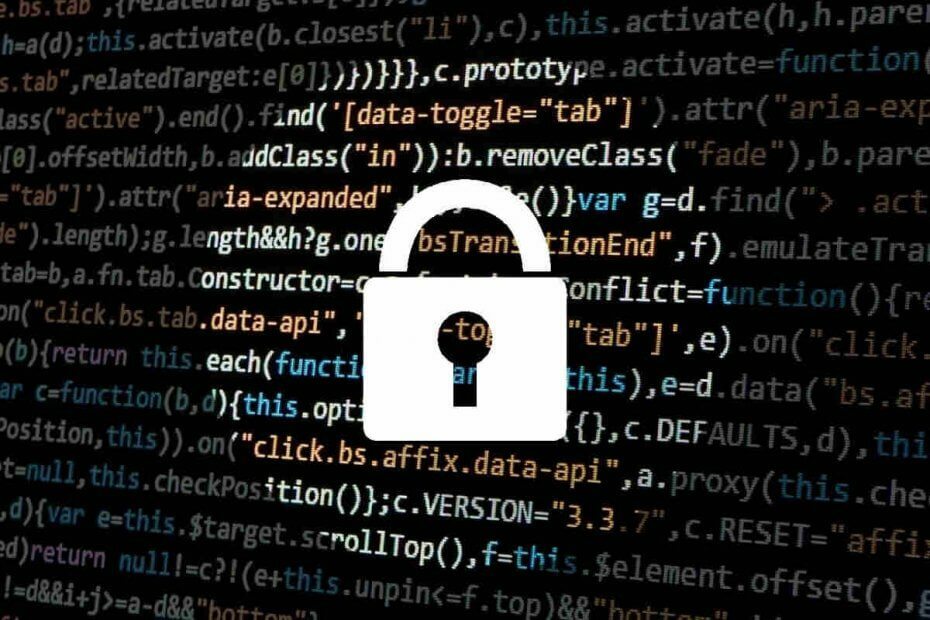გამოიკვლიეთ ორი მარტივი გზა ამის გასაკეთებლად
- პარტიული დამუშავება PowerShell-ის გამოყენებით ამარტივებს ჩვენს ადმინისტრაციულ მუშაობას.
- ეს სახელმძღვანელო განიხილავს ნაბიჯ-ნაბიჯ ინსტრუქციებს Exchange Online-ის დასაკავშირებლად PowerShell-ში.

Xდააინსტალირეთ ჩამოტვირთვის ფაილზე დაწკაპუნებით
ეს პროგრამული უზრუნველყოფა გამოასწორებს კომპიუტერის გავრცელებულ შეცდომებს, დაგიცავს ფაილის დაკარგვისგან, მავნე პროგრამებისგან, ტექნიკის უკმარისობისგან და ოპტიმიზებს თქვენს კომპიუტერს მაქსიმალური მუშაობისთვის. მოაგვარეთ კომპიუტერის პრობლემები და წაშალეთ ვირუსები ახლა 3 მარტივი ნაბიჯით:
- ჩამოტვირთეთ Restoro PC Repair Tool რომელიც მოყვება დაპატენტებულ ტექნოლოგიებს (ხელმისაწვდომია პატენტი აქ).
- დააწკაპუნეთ სკანირების დაწყება იპოვონ Windows-ის პრობლემები, რამაც შეიძლება გამოიწვიოს კომპიუტერის პრობლემები.
- დააწკაპუნეთ შეკეთება ყველა პრობლემების გადასაჭრელად, რომლებიც გავლენას ახდენს თქვენი კომპიუტერის უსაფრთხოებასა და შესრულებაზე.
- Restoro ჩამოტვირთულია 0 მკითხველი ამ თვეში.
Წამოდგენა PowerShell cmdlets Exchange Online გარემოში ზოგიერთი ოპერაციების შესასრულებლად აუცილებელია Exchange Online-ის დაკავშირება PowerShell-ში.
აქ, ამ ბლოგში, ჩვენ აღვნიშნეთ ორი განსხვავებული მეთოდი, ნაბიჯ-ნაბიჯ ინსტრუქციებით ამის შესასრულებლად. Დავიწყოთ!
როგორ დავუკავშირდე Exchange Online-ს PowerShell-ში?
სანამ დეტალურ ნაბიჯებზე გადახვიდეთ, დარწმუნდით, რომ შეასრულეთ ეს მოსამზადებელი შემოწმებები:
- თქვენ უნდა გქონდეთ PowerShell Windows 7 SP1-ზე ან დესკტოპის უახლეს Windows ვერსიებზე და Windows Server 2008 R2 SP1 ან უფრო ახალი სერვერის Windows ვერსიებზე.
- Windows Management Framework 3.0, 4.0 ან 5.1 უახლესი ვერსია.
- .NET Framework 4.5 ან დაინსტალირებული ზემოთ.
- სტაბილური ინტერნეტ კავშირი TCP პორტით 80, რომელიც გახსნილია ადგილობრივი აპარატიდან ჰოსტთან დასაკავშირებლად.
- თქვენ უნდა გქონდეთ წვდომა Exchange Online PowerShell ჩართულია არსებული მომხმარებლისთვის.
1. დაუკავშირდით Exchange Online-ს PowerShell-ით – კლასიკური გზით
- დააჭირეთ ფანჯრები გასაღები, ტიპი PowerShellდა დააწკაპუნეთ Ადმინისტრატორის სახელით გაშვება.

- დააკოპირეთ და ჩასვით შემდეგი ბრძანება და დააჭირეთ Enter:
Set-ExecutionPolicy RemoteSigned
- ტიპი ი როცა მოთხოვნილია.
- ჩაწერეთ შემდეგი ბრძანება და დააჭირეთ Enter:
$UserCredential = Get-Credential - თქვენ მიიღებთ ამომხტარ ფანჯარას თქვენი მომხმარებლის სახელისა და პაროლის შესაყვანად. შეიყვანეთ რწმუნებათა სიგელები და დააჭირეთ კარგი.
- შეიყვანეთ შემდეგი ბრძანებები სათითაოდ და დააჭირეთ Enter ყოველი ბრძანების შემდეგ: $
Session = New-PSSession -ConfigurationName Microsoft. გაცვლა -ConnectionUri https://outlook.office365.com/powershell-liveid/ -Credential $UserCredential -Authentication Basic -AllowRedirectionიმპორტი-PSSession $SessionGet-Mailbox -Filter '(RecipientTypeDetails -eq "RoomMailbox")'
- როგორ სცადოთ Workspace ფუნქცია Microsoft Edge-ზე
- როგორ გავაზიაროთ Xbox კლიპები Twitter-ზე
- Sechost.dll: რა არის და როგორ გადმოვწერო
- როგორ განვათავსოთ შრიფტები SCCM-ის გამოყენებით [3 მარტივი ნაბიჯი]
- 6 სწრაფი გზა ფაილების Windows-დან Mac-ზე გადასატანად
2. დაუკავშირდით Exchange Online-ს PowerShell-ში – ალტერნატიული მეთოდი
2.1 დააინსტალირეთ Exchange Online PowerShell მოდული
- დააჭირეთ ფანჯრები გასაღები, ტიპი PowerShellდა დააწკაპუნეთ Ადმინისტრატორის სახელით გაშვება.
- იმის შესამოწმებლად, არის თუ არა უკვე დაინსტალირებული Exchange Online PowerShell მოდული, ჩაწერეთ ქვემოთ აღნიშნული cmdlet და დააჭირეთ Enter:
Get-Module -ListAvailable -Name ExchangeOnlineManagement
- თუ ის არ არის დაინსტალირებული, დააკოპირეთ და ჩასვით შემდეგი ბრძანება და დააჭირეთ Enter:
Install-Module -Name ExchangeOnlineManagement -Force
- შეიყვანეთ შემდეგი ბრძანება და დააჭირეთ Enter, თუ დაინსტალირებული გაქვთ მოძველებული ვერსია:
Update-Module ExchangeOnlineManagement
2.2 დაუკავშირდით Exchange Online PowerShell-ს
- ახლა დააკავშირეთ თქვენი Microsoft 365 Exchange Online-თან Connect-ExchangeOnline cmdlet, ჩაწერეთ შემდეგი ბრძანებები და დააჭირეთ Enter ყოველი ბრძანების შემდეგ:
#დაკავშირება Exchange Online-თანConnect-ExchangeOnline
- შეიყვანეთ რწმუნებათა სიგელები ავთენტიფიკაციის ამომხტარ ფანჯარაში და დაამყარეთ კავშირი.
2.3 გათიშეთ Exchange Online PowerShell სესია
- დააჭირეთ ფანჯრები გასაღები, ტიპი PowerShellდა დააწკაპუნეთ Ადმინისტრატორის სახელით გაშვება.

- დააკოპირეთ და ჩასვით შემდეგი ბრძანებები და დააჭირეთ Enter ყოველი ბრძანების შემდეგ:
#გათიშეთ Exchange OnlineDisconnect-ExchangeOnline -Confirm:$False
ასე რომ, ეს არის Powershell-ში Exchange Online-თან დაკავშირების უმარტივესი გზები. სცადეთ რომელიმე მათგანი, შექმენით დისტანციური სესია, უზრუნველყოთ კავშირის პარამეტრი ან შეუფერხებლად შემოიტანოთ PowerShell cmdlets.
გთხოვთ, შეგვატყობინოთ ქვემოთ მოცემულ კომენტარების განყოფილებაში, თუ თქვენ გაქვთ რაიმე შეკითხვა ან შეშფოთება.
ჯერ კიდევ გაქვთ პრობლემები? გაასწორეთ ისინი ამ ხელსაწყოთი:
სპონსორირებული
თუ ზემოხსენებულმა რჩევებმა არ გადაჭრა თქვენი პრობლემა, თქვენს კომპიუტერს შეიძლება ჰქონდეს უფრო ღრმა Windows პრობლემები. Ჩვენ გირჩევთ ამ კომპიუტერის სარემონტო ხელსაწყოს ჩამოტვირთვა (შეფასებულია მშვენივრად TrustPilot.com-ზე), რათა მათ მარტივად მივმართოთ. ინსტალაციის შემდეგ უბრალოდ დააწკაპუნეთ სკანირების დაწყება ღილაკს და შემდეგ დააჭირე შეკეთება ყველა.